Introduzione
I comandi di Linux possono sembrare intimidatori a prima vista se non sei abituato a usare il terminale. Ci sono molti comandi per eseguire operazioni e processi sul tuo sistema Linux.
Non importa se sei un nuovo utente di Linux o un utente esperto, avere un elenco di comandi comuni a portata di mano è utile.
In questo tutorial troverai i comandi Linux di uso comune e un cheat sheet scaricabile con sintassi ed esempi.
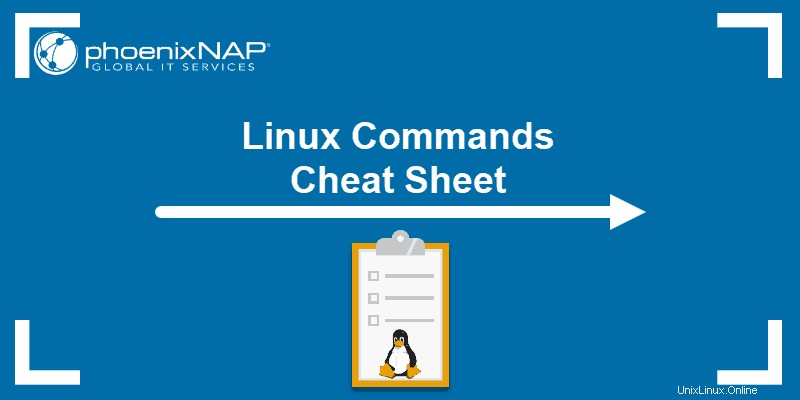
Importante :A seconda della configurazione del tuo sistema, alcuni dei comandi seguenti potrebbero richiedere il richiamo di sudo da eseguire.
PDF cheat sheet dei comandi Linux
Se preferisci avere tutti i comandi su un foglio di riferimento di una pagina, abbiamo creato un utile cheat sheet della riga di comando Linux . Puoi salvare l'elenco di comandi Linux in formato PDF facendo clic su Scarica cheat sheet di Linux pulsante in basso.
SCARICA il Cheat Sheet di Linux
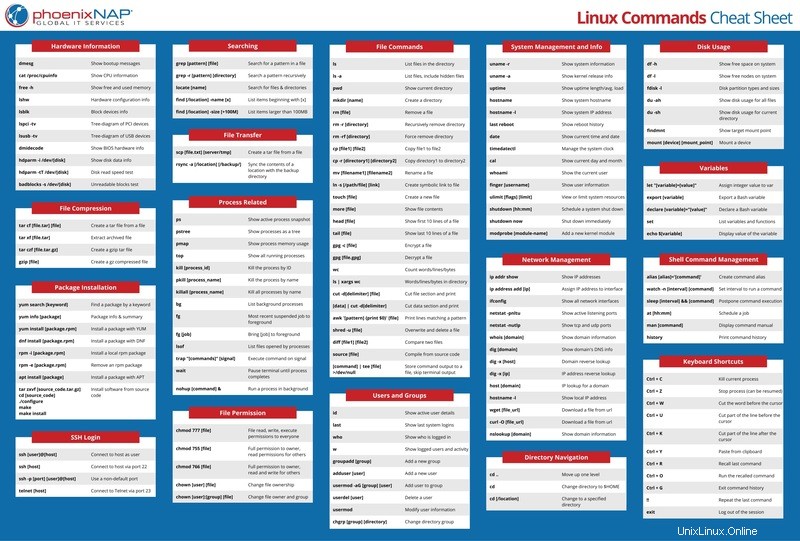
Elenco comandi Linux
I comandi trovati nel cheat sheet scaricabile sono elencati di seguito.
Informazioni sull'hardware
Mostra messaggi di avvio :
dmesgVedi Informazioni sulla CPU :
cat /proc/cpuinfoMostra memoria libera e utilizzata con:
free -hElenca configurazione hardware informazioni:
lshwConsulta le informazioni sui blocca i dispositivi :
lsblkMostra dispositivi PCI in un diagramma ad albero:
lspci -tvVisualizza dispositivi USB in un diagramma ad albero:
lsusb -tvMostra informazioni sull'hardware dal BIOS:
dmidecodeVisualizza dati del disco informazioni:
hdparm -i /dev/diskEsegui un test della velocità di lettura sul dispositivo/disco:
hdparm -tT /dev/[device]Verifica la presenza di blocchi illeggibili sul dispositivo/disco:
badblocks -s /dev/[device]Esegui un controllo del disco su un disco o una partizione non montati:
fsck [disk-or-partition-location]Ricerca
Cerca un modello specifico in un file con grep:
grep [pattern] [file_name]Cerca ricorsivamente un pattern in una directory:
grep -r [pattern] [directory_name]Trova tutti i file e le directory relativi a un nome particolare :
locate [name]
Elenca i nomi che iniziano con un carattere specificato [a] in una posizione specificata [/folder/location] utilizzando il find comando:
find [/folder/location] -name [a]
Visualizza file più grandi di una dimensione specificata [+100M] in una cartella:
find [/folder/location] -size [+100M]Nota: Alcuni comandi non sono consigliati da usare. Scoprili nel nostro elenco di pericolosi comandi Linux.
Comandi file
Elenca file nella directory:
lsElenca tutti i file (mostra i file nascosti):
ls -aMostra la directory in cui stai attualmente lavorando:
pwdCrea una nuova directory:
mkdir [directory]Rimuovere un file:
rm [file_name] Rimuovere una directory ricorsivamente:
rm -r [directory_name]Rimuove ricorsivamente una directory senza richiedere conferma:
rm -rf [directory_name]Copia il contenuto di un file in un altro file:
cp [file_name1] [file_name2]Copia ricorsivamente il contenuto di un file in un secondo file:
cp -r [directory_name1] [directory_name2]
Rinomina [file_name1] a [file_name2] con il comando:
mv [file_name1] [file_name2]Crea un collegamento simbolico a un file:
ln -s /path/to/[file_name] [link_name]Crea un nuovo file usando il tocco:
touch [file_name]Mostra i contenuti di un file:
more [file_name]
oppure usa il cat comando:
cat [file_name]Aggiungi il contenuto del file a un altro file:
cat [file_name1] >> [file_name2]Visualizza le prime 10 righe di un file con comando head:
head [file_name]Mostra le ultime 10 righe di un file:
tail [file_name]Crittografa un file:
gpg -c [file_name]Decrittografare un file:
gpg [file_name.gpg]Mostra il numero di parole, righe e byte in un file usando wc:
wcElenca il numero di righe/parole/caratteri in ogni file in una directory con il comando xargs:
ls | xargs wcTaglia una sezione di un file e stampa il risultato sullo standard output:
cut -d[delimiter] [filename]Taglia una sezione di dati convogliati e stampa il risultato sull'output standard:
[data] | cut -d[delimiter]Stampa tutte le linee che corrispondono a un motivo in un file:
awk '[pattern] {print $0}' [filename]Sovrascrivi un file per impedirne il ripristino, quindi eliminalo:
shred -u [filename]Confronta due file e visualizza le differenze:
diff [file1] [file2]Leggere ed eseguire il contenuto del file nella shell corrente:
source [filename]Ordina il contenuto del file e stampa il risultato nell'output standard:
sort [options] filenameArchivia l'output del comando in un file e salta l'output del terminale:
[command] | tee [filename] >/dev/nullNavigazione nella directory
Sali di un livello nella struttura ad albero delle directory:
cd ..
Cambia directory da in $HOME :
cdCambia località in una directory specificata:
cd /chosen/directoryCompressione file
Archivia un file esistente:
tar cf [compressed_file.tar] [file_name]Estrarre un file archiviato:
tar xf [compressed_file.tar]Crea un file tar compresso con gzip eseguendo:
tar czf [compressed_file.tar.gz]
Comprimi un file con il .gz estensione:
gzip [file_name]Trasferimento file
Copia un file in una directory del server in modo sicuro usando il comando Linux scp:
scp [file_name.txt] [server/tmp]Sincronizza il contenuto di una directory con una directory di backup usando il comando rsync:
rsync -a [/your/directory] [/backup/] Utenti e gruppi
Visualizza i dettagli sugli utenti attivi :
idMostra ultimi accessi al sistema :
lastMostra chi è attualmente connesso al sistema con il comando who:
whoMostra quali utenti hanno effettuato l'accesso e la loro attività :
wAggiungi un nuovo gruppo digitando:
groupadd [group_name]Aggiungi un nuovo utente :
adduser [user_name]Aggiungi un utente a un gruppo :
usermod -aG [group_name] [user_name]eleva i privilegi dell'utente temporaneamente al superutente o al root usando il comando sudo:
sudo [command_to_be_executed_as_superuser]Elimina un utente:
userdel [user_name] Modifica le informazioni sull'utente con:
usermodCambia gruppo di directory:
chgrp [group-name] [directory-name]Installazione del pacchetto
Elenca tutti i pacchetti installati con yum :
yum list installedTrova un pacchetto con una parola chiave correlata :
yum search [keyword]Mostra informazioni sul pacchetto e riepilogo :
yum info [package_name]Installa un pacchetto utilizzando il Gestione pacchetti YUM :
yum install [package_name.rpm]Installa un pacchetto utilizzando il Gestione pacchetti DNF :
dnf install [package_name.rpm]Installa un pacchetto utilizzando il Gestione pacchetti APT :
apt install [package_name]
Installa un .rpm pacchetto da un file locale:
rpm -i [package_name.rpm]
Rimuovi un .rpm pacchetto:
rpm -e [package_name.rpm]Installa il software dal codice sorgente :
tar zxvf [source_code.tar.gz]
cd [source_code]
./configure
make
make installProcesso correlato
Guarda un istantanea dei processi attivi :
psMostra processi in un diagramma ad albero :
pstreeVisualizza una mappa di utilizzo della memoria di processi:
pmapVedi tutti i processi in esecuzione:
topTermina un processo Linux con un ID specificato :
kill [process_id]Termina un processo con un nome specifico :
pkill [proc_name]Termina tutti i processi etichettati "proc" :
killall [proc_name]Elenca e riprendi i lavori interrotti sullo sfondo:
bgPorta il lavoro sospeso più di recente al primo piano :
fgPorta un lavoro particolare al primo piano :
fg [job]Elenca i file aperti dai processi in esecuzione :
lsofCattura un segnale di errore di sistema in uno script di shell:
trap "[commands-to-execute-on-trapping]" [signal]Metti in pausa il terminale o uno script Bash fino al completamento di un processo in esecuzione:
waitEsegui un processo Linux in background:
nohup [command] &Gestione del sistema e informazioni
Mostra informazioni di sistema :
uname -r Vedi le informazioni sulla versione del kernel:
uname -a Mostra da quanto tempo è in esecuzione il sistema , inclusa la media del carico:
uptime Vedi sistema nome host :
hostnameMostra l'indirizzo IP del sistema:
hostname -i Elenca la cronologia di riavvio del sistema :
last reboot Vedi ora e data correnti:
dateInterroga e modifica l'orologio di sistema con:
timedatectl Mostra il calendario corrente (mese e giorno):
calElenco utenti registrati:
wScopri quale utente stai utilizzando :
whoamiMostra informazioni su un particolare utente :
finger [username]Visualizza o limita gli importi delle risorse di sistema:
ulimit [flags] [limit]Pianifica un arresto del sistema:
shutdown [hh:mm]Spegnere immediatamente il sistema:
shutdown nowAggiungi un nuovo modulo del kernel:
modprobe [module-name]Utilizzo del disco
Puoi usare i comandi df e du per controllare lo spazio su disco in Linux.
Vedi spazio libero e utilizzato su sistemi montati:
df -hMostra inode gratuiti su filesystem montati:
df -iVisualizza partizioni, dimensioni e tipi del disco con il comando:
fdisk -lVedi utilizzo del disco per tutti i file e le directory:
du -ahMostra utilizzo del disco della directory sei attualmente in:
du -shVisualizza punto di montaggio target per tutti i filesystem:
findmntMonta un dispositivo :
mount [device_path] [mount_point]Accesso SSH
Connetti all'host come utente:
ssh [email protected]Connettiti all'host in modo sicuro tramite SSH porta predefinita 22:
ssh hostConnettiti all'host utilizzando una porta particolare :
ssh -p [port] [email protected]Connettiti all'host tramite la porta telnet predefinita 23 :
telnet hostAutorizzazione file
Il comando Chown in Linux cambia la proprietà di file e directory.
Assegna autorizzazione di lettura, scrittura ed esecuzione a tutti:
chmod 777 [file_name]Concedi l'autorizzazione di lettura, scrittura ed esecuzione al proprietario e rleggere ed eseguire l'autorizzazione al gruppo e ad altri :
chmod 755 [file_name]Assegna autorizzazione completa al proprietario e permessi di lettura e scrittura per il gruppo e altri :
chmod 766 [file_name]Modifica la proprietà di un file :
chown [user] [file_name]Modifica il proprietario e la proprietà del gruppo di un file :
chown [user]:[group] [file_name]Rete
Elenca gli indirizzi IP e le interfacce di rete :
ip addr showAssegna un indirizzo IP all'interfaccia eth0 :
ip address add [IP_address]Visualizza indirizzi IP di tutte le interfacce di rete con:
ifconfigVedi porte attive (di ascolto) con il comando netstat:
netstat -pnltuMostra tcp e udp porte e i loro programmi:
netstat -nutlpMostra più informazioni su un dominio :
whois [domain]Mostra informazioni DNS su un dominio usando il comando dig:
dig [domain] Esegui una ricerca inversa sul dominio :
dig -x hostEsegui la ricerca inversa di un indirizzo IP :
dig -x [ip_address]Esegui una ricerca IP per un dominio :
host [domain]Mostra l'indirizzo IP locale :
hostname -I
Scarica un file da un dominio utilizzando il wget comando:
wget [file_name]Ricevi informazioni su un dominio Internet:
nslookup [domain-name]Salva un file remoto sul tuo sistema usando il nome del file che corrisponde al nome del file sul server:
curl -O [file-url]Variabili
Assegna un valore intero a una variabile:
let "[variable]=[value]"Esporta una variabile Bash:
export [variable-name]Dichiara una variabile Bash:
declare [variable-name]= "[value]"Elenca i nomi di tutte le variabili e funzioni della shell:
setVisualizza il valore di una variabile:
echo $[variable-name]Gestione dei comandi della shell
Crea un alias per un comando:
alias [alias-name]='[command]'Imposta un intervallo personalizzato per eseguire un comando definito dall'utente:
watch -n [interval-in-seconds] [command]Rimanda l'esecuzione di un comando:
sleep [time-interval] && [command]Crea un lavoro da eseguire a una certa ora (Ctrl+D per uscire dal prompt dopo aver digitato il comando):
at [hh:mm]Visualizza un manuale integrato per un comando:
man [command]Stampa la cronologia dei comandi che hai utilizzato nel terminale:
historyScorciatoie da tastiera Linux
Procedura di arresto in esecuzione nel terminale:
Ctrl + CInterrompi ilprocesso in corso :
Ctrl + Z
È possibile riprendere il processo in primo piano con fg o sullo sfondo con bg .
Taglia una parola prima del cursore e aggiungilo agli appunti:
Ctrl + WTaglia parte della linea prima del cursore e aggiungilo agli appunti:
Ctrl + UTaglia parte della linea dopo il cursore e aggiungilo agli appunti:
Ctrl + KIncolla dagli appunti:
Ctrl + YRichiama l'ultimo comando che corrisponde ai caratteri forniti:
Ctrl + RCorri il comando precedentemente richiamato:
Ctrl + OEsci dalla cronologia dei comandi senza eseguire un comando:
Ctrl + GEsegui l'ultimo comando ancora:
!!Esci della sessione corrente:
exit